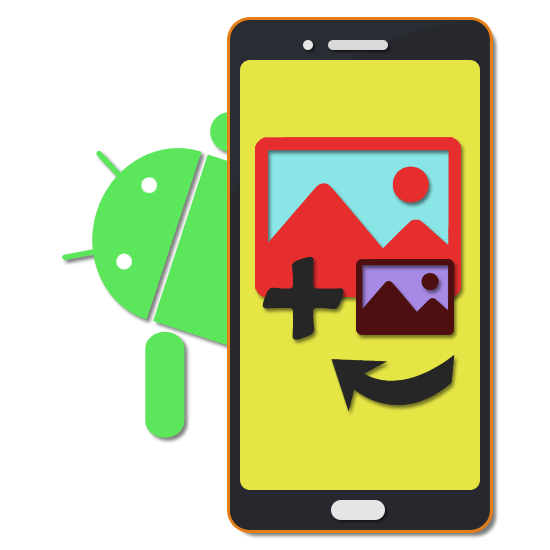Зміст
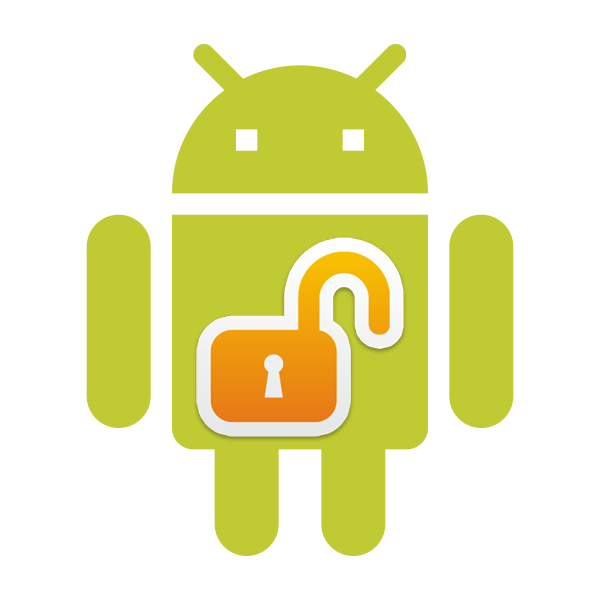
У ранніх версіях операційної системи Android була присутня вразливість, що дозволяла скинути всі захисні паролі шляхом відновлення заводських налаштувань. У пізніших збірках проблема була виправлена. На поточний момент при наявності прив'язки до Google-аккаунту скидання буде проведений тільки після підтвердження особи. У цій статті ми б хотіли поговорити про доступні способи обходу захисту, оскільки не завжди виходить провести відновлення через свій профіль.
Розблокуємо аккаунт Google на Android
Відразу хочемо відзначити &8212; якщо скинути настройки не виходить через те що профіль заблокований або видалений, його можна відновити. Для цього ознайомтеся з відповідними інструкціями щодо виконання цієї процедури в іншому нашому матеріалі.
Детальніше: Як відновити обліковий запис у Google
Коли обліковий запис відновити не виходить, переходите до здійснення наступних методів.
Гарантовано ефективним, але, на жаль, доступним не для всіх Android-девайсів, методом розблокування Google-аккаунта є використання спеціалізованого програмного забезпечення від сторонніх розробників. В інструкції далі задіємо для цих цілей продукт компанії Tenorshare, який надає можливість вирішення нашого завдання на смартфонах бренду Samsung.
Крок 1: Підключення Android-девайса до програми
- Скачайте дистрибутив програми за вказаною вище посиланням і встановіть її на комп'ютер.
- Підключіть смартфон Samsung Android до комп'ютера за допомогою кабелю USB. Запустіть 4uKey, у вікні вибору режиму роботи клікніть по блоку «видалити блокування облікового запису Google (FRP)» .
- У наступному вікні шляхом перекладу радіокнопки в положення, відповідне версії встановленої на смартфоні або планшеті ОС Android, Виберіть алгоритм подальшої роботи програми. Натиснути»почати"
.
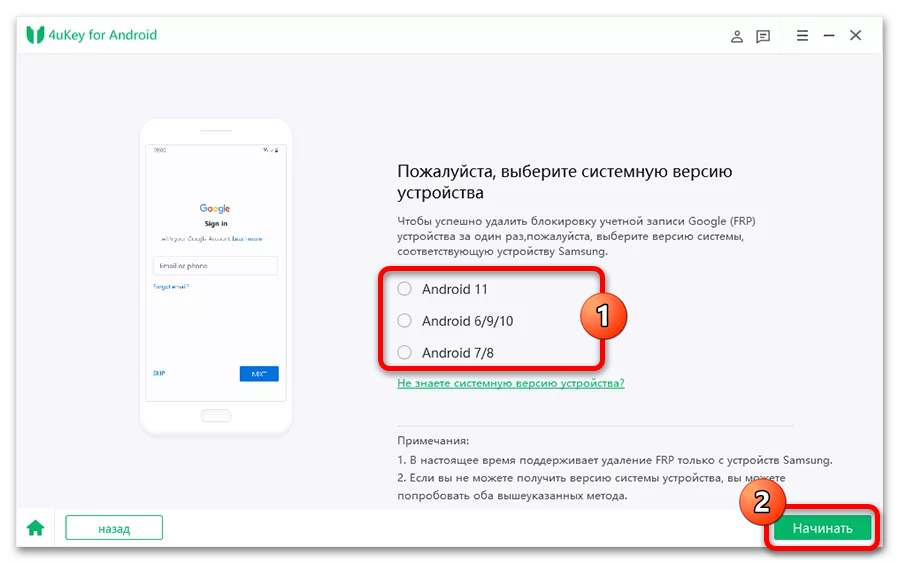
Читайте також: Як дізнатися версію Андроїд на телефоні
- Не від'єднуючи Android-девайс від комп'ютера, підтвердіть на першому всі запити, що надходять. Потім натисніть»почати" у вікні 4ukey ще раз.
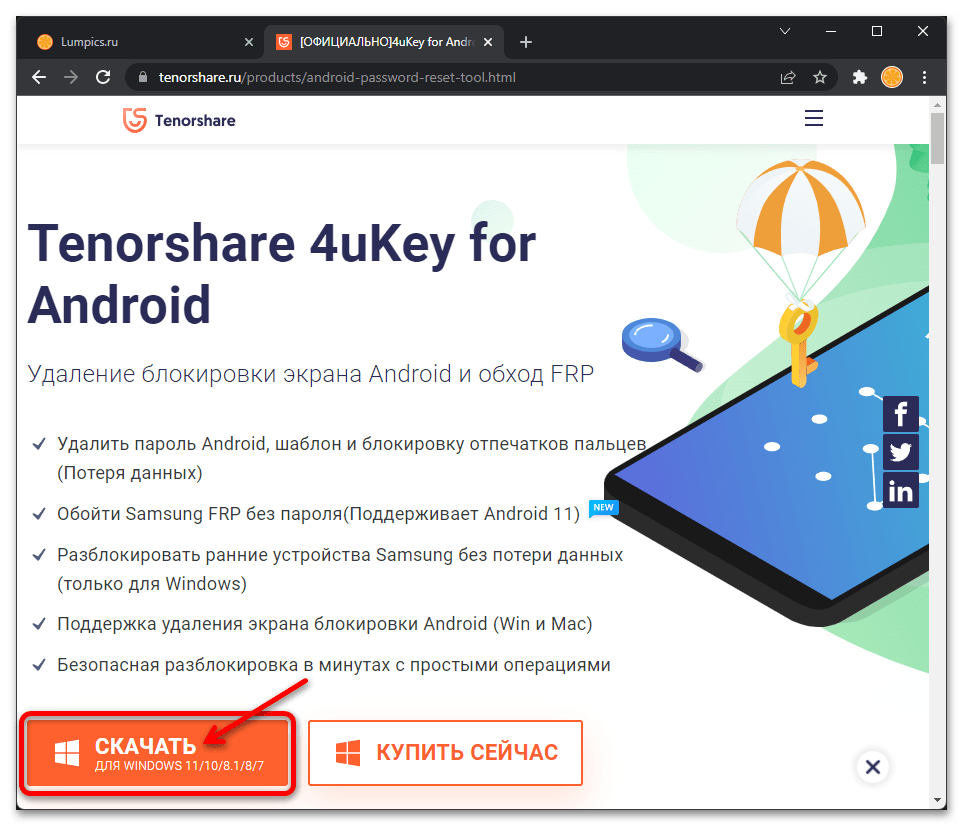
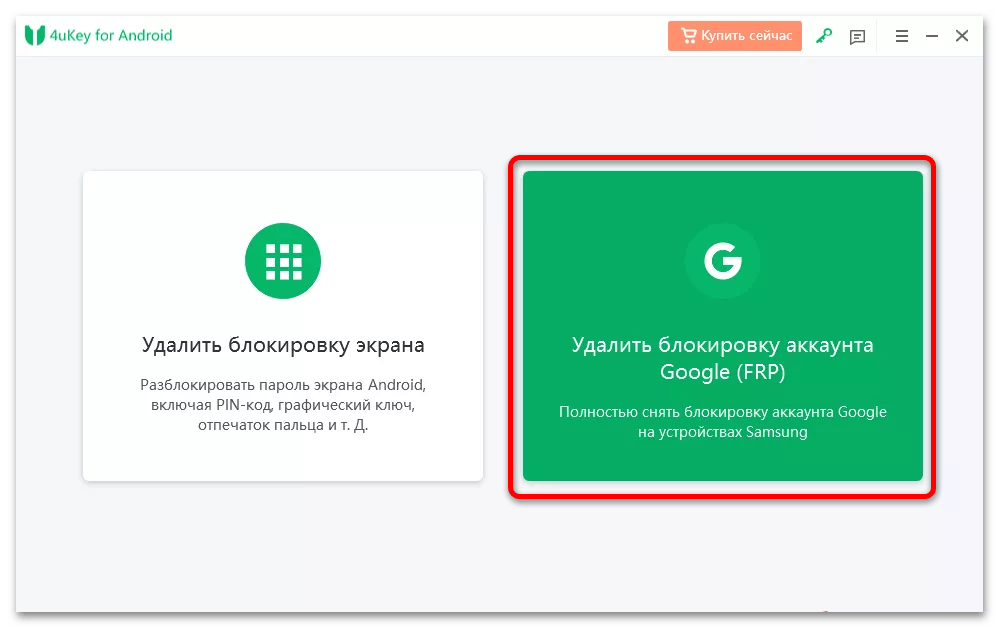
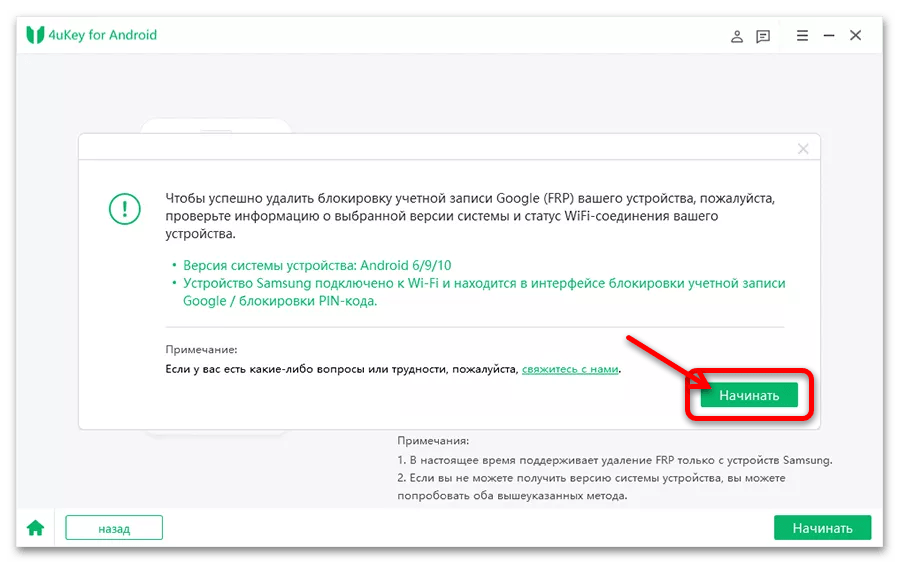
Крок 2: Розблокування
Зверніть увагу! в залежності від версії Android на підключеному до 4ukey смартфоні/планшеті застосовуються різні алгоритми зняття FRP-блокування, і, відповідно потрібно виконання різних дій. Виберіть відповідний в вашому випадку варіант інструкції з трьох представлених далі.
Варіант 1: Android 6, 9 або 10
- Відразу після виконання першого кроку алгоритму розблокування, який описаний вище, 4uKey for Android відправить на ваш девайс Samsung повідомлення:
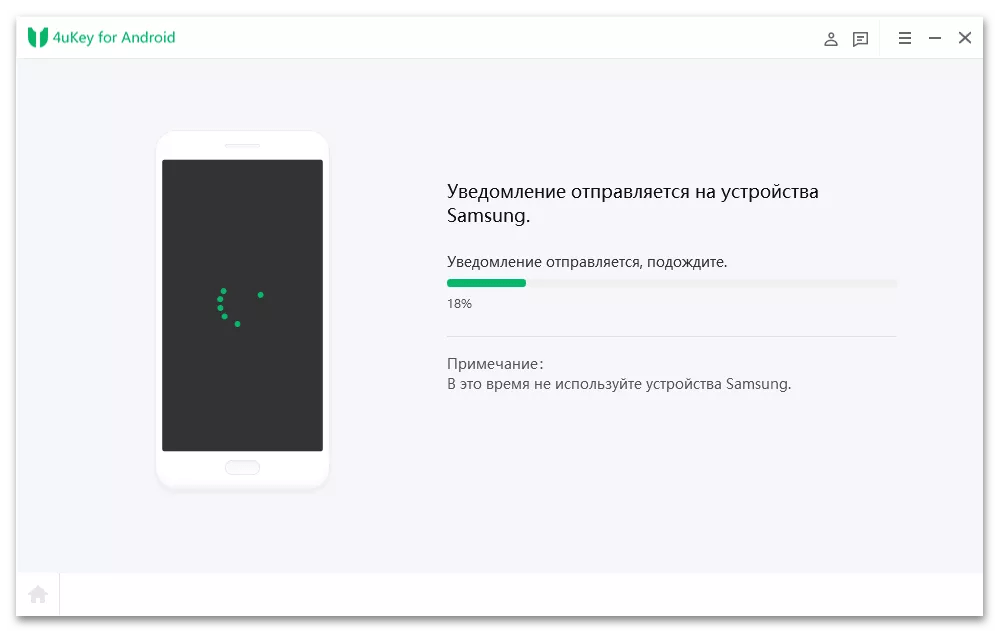
Візьміть смартфон або планшет, тапніте " перегляд» під оповіщенням на його екрані &8212; в результаті відкриється сторінка програми Samsung Browser в магазині Android-софта Galaxy Store. Переконайтеся, що системний веб-оглядач оновлений (якщо це не так, його буде потрібно " оновити» ), натисніть »відкрити" .
- В адресний рядок браузера введіть
https://www.tenorshare.com/frp-settings, тапніте & 171; Перейти&187; , а потім " відкрити налаштування» . У списку на сторінці виберіть опцію «PIN» , після чого встановіть і обов'язково запам'ятайте секретну комбінацію з чотирьох цифр. - Далі натисніть " не вимагати» . На сторінці налаштування функції «Smart Lock» торкніться »пропустити" а потім натисніть »Назад" , щоб перейти на екран керування підключеннями Wi-Fi.
- Відключіться від Wi-Fi, потім знову під'єднаєтеся до бездротової мережі. На сторінці з вимогою введення PIN-коду введіть встановлену при виконанні попереднього пункту цієї Інструкції секретну комбінацію цифр. Тапніте " пропустити» на сторінці авторизації в Google акаунті. У вікні програми на ПК клацніть »далі" . В результаті смартфон або планшет перезавантажиться і почнеться процес його безпосередньої розблокування.
- По завершенні всіх маніпуляцій в 4ukey for Android мобільний девайс ще раз перезавантажиться і запуститься вже без Google-аккаунта. При цьому надійде вимога введення ПІН-коду – для отримання доступу до всіх функцій смартфона/планшета використовуйте призначену в пункті №2 цієї Інструкції комбінацію цифр.
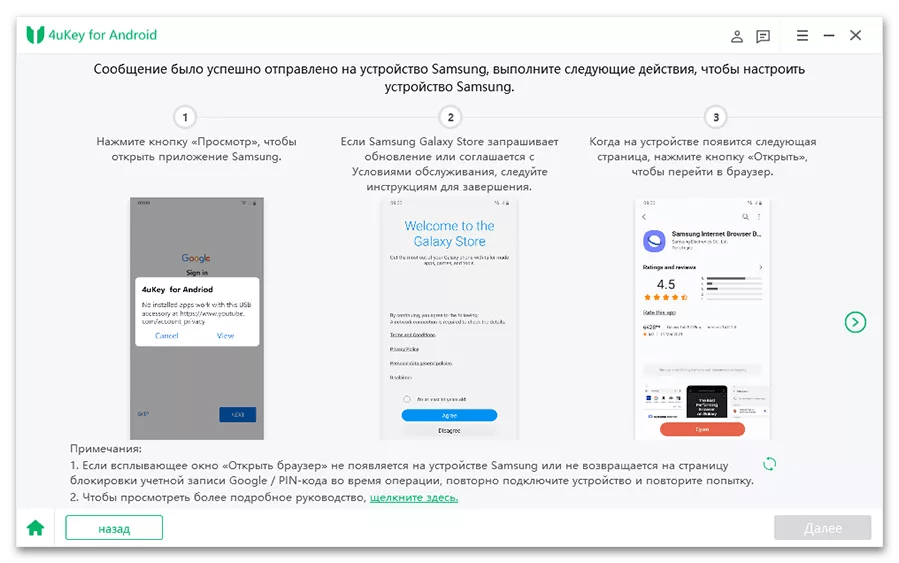
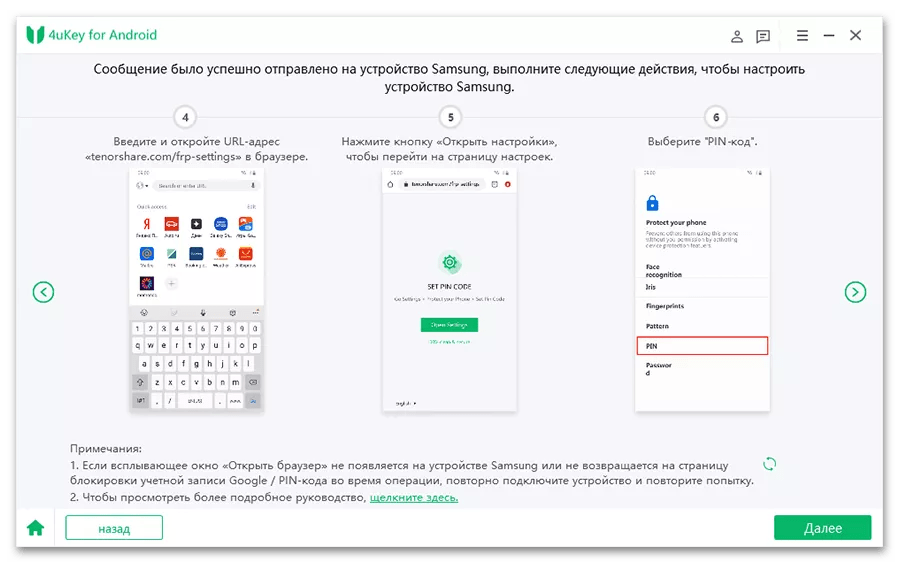
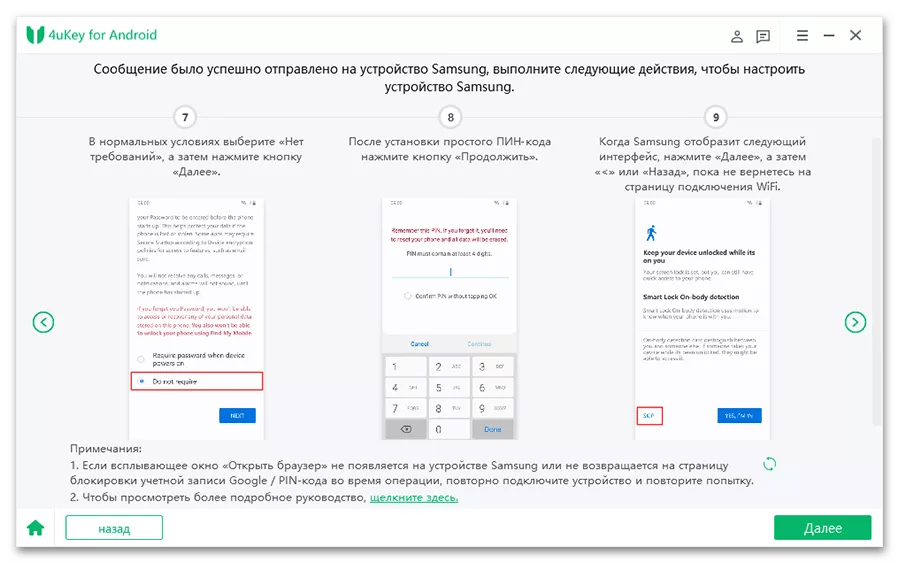
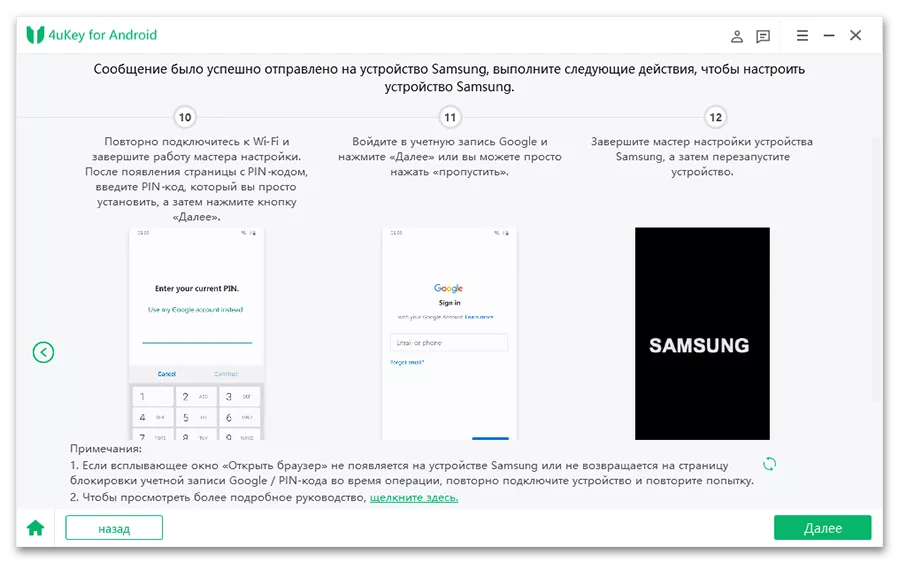
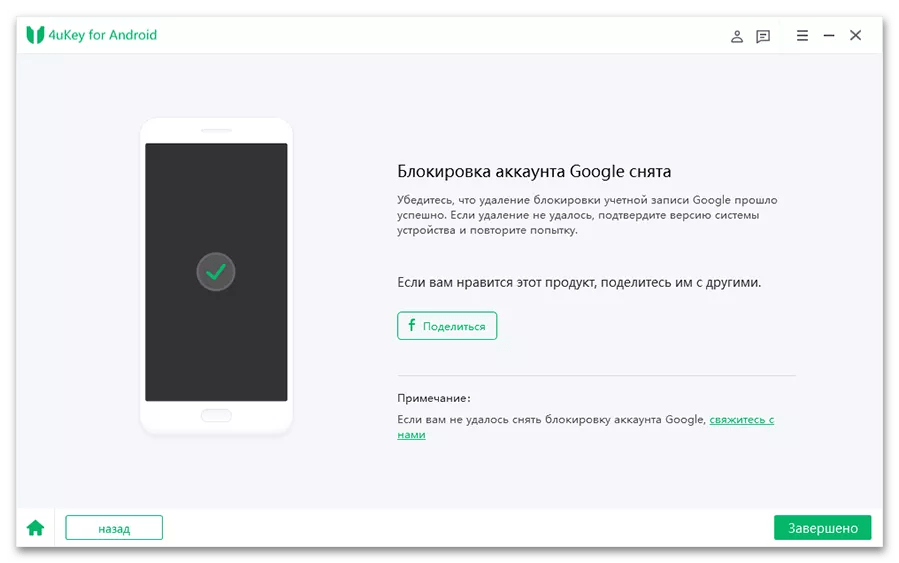
Варіант 2: Android 7, 8
- Після вибору версії ОС та підтвердження даних у 4uKey
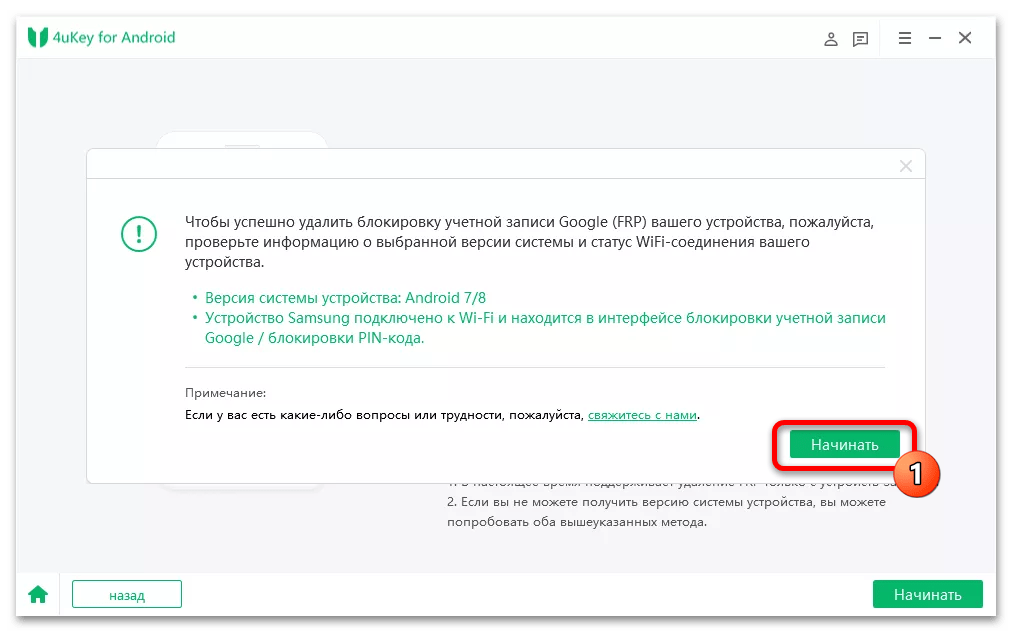
Програма відправить на ваш мобільний девайс повідомлення.
- Не відключайте смартфон / планшет від десктопа, почекайте появи повідомлення на його екрані і тапніте під ним " перегляд» . В результаті на мобільному девайсі відкриється браузер.
- Виконайте пункти № 2-5 з попередньої інструкції " Варіант 1: Android 6, 9 або 10»
у цій статті.
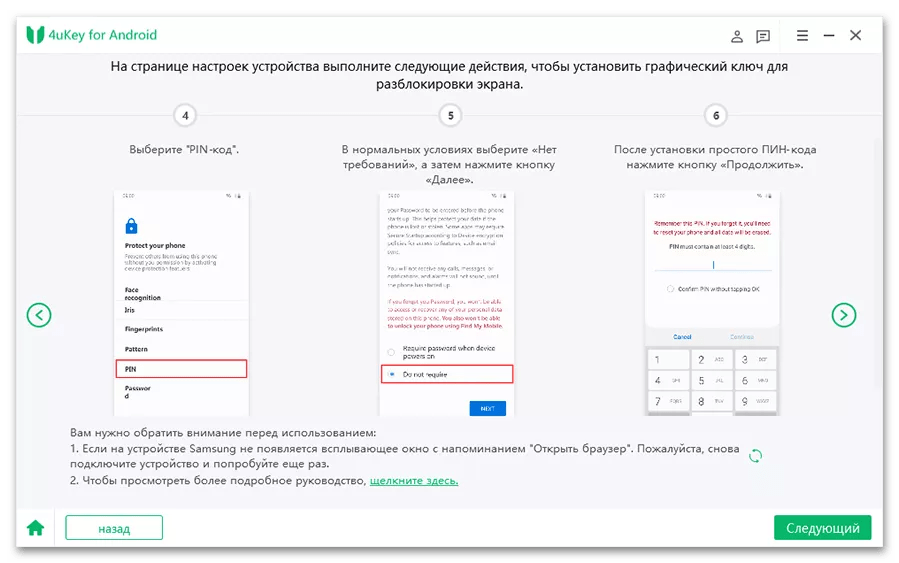
Крім першого етапу маніпуляцій на смартфоні/планшеті, процес розблокування Google-аккаунта на Android версій 7 і 8 нічим не відрізняється від уже описаного вище.
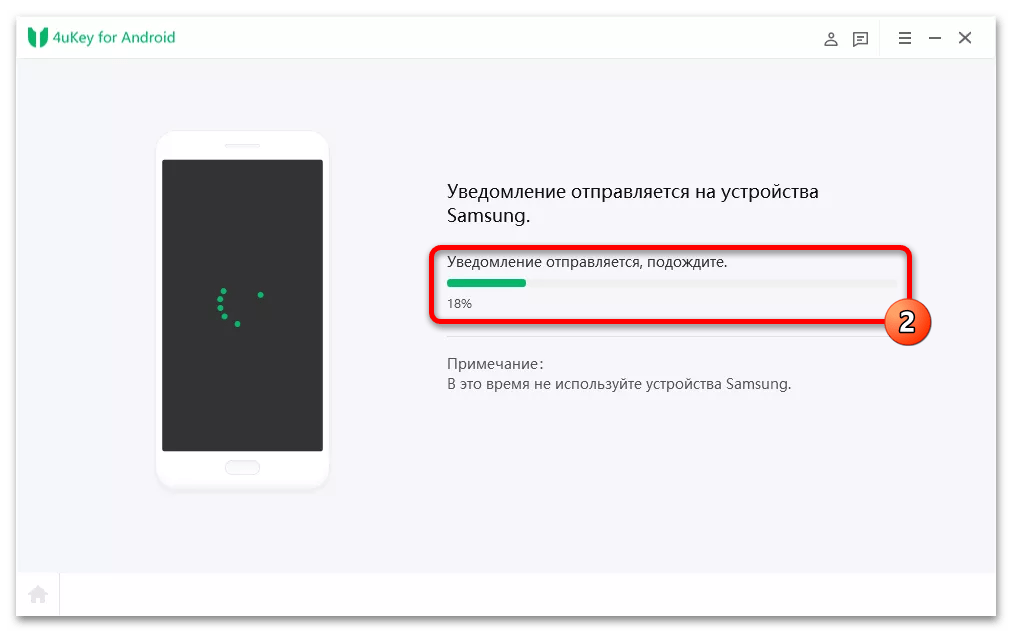
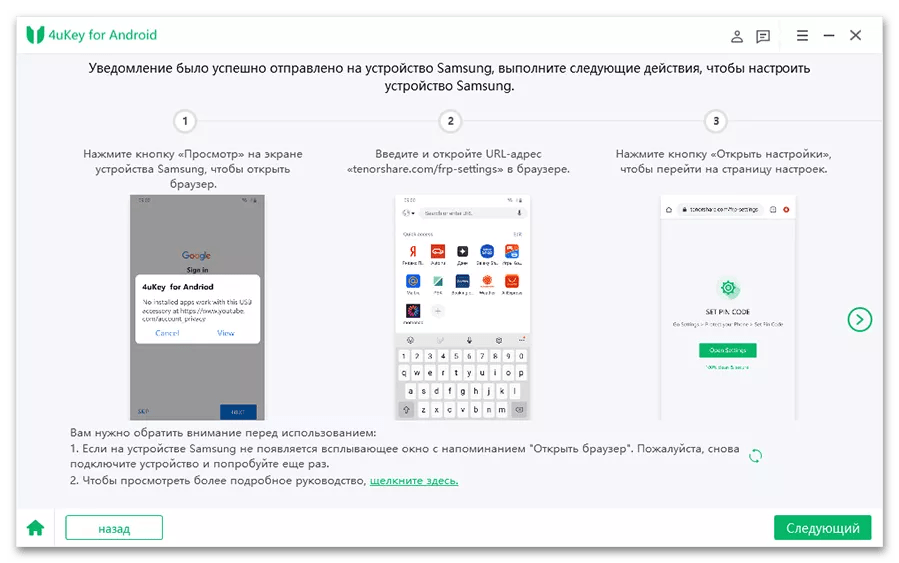

Варіант 3: Android 11
Примітка: для ефективної розблокування Google-аккаунта на пристрої Samsung з Android 11 знадобиться друге, повністю працездатне Android-пристрій виробника. При цьому на іншому девайсі необхідно попередньо авторизуватися в тому ж Samsung-акаунті, що використовується на заблокованому смартфоні/планшеті.
- Після вибору версії ОС Android у вікні 4ukey і підтвердження відомостей, візьміть інший, не заблокований пристрій Samsung.
- Встановіть на нього додаток «Alliance Shield» і створіть його резервну копію в обліковому записі Samsung. У вікні 4ukey for Android натисніть »далі" .
- Зачекайте, поки 4ukey for Android надішле сповіщення на підключений до ПК смартфон / планшет,
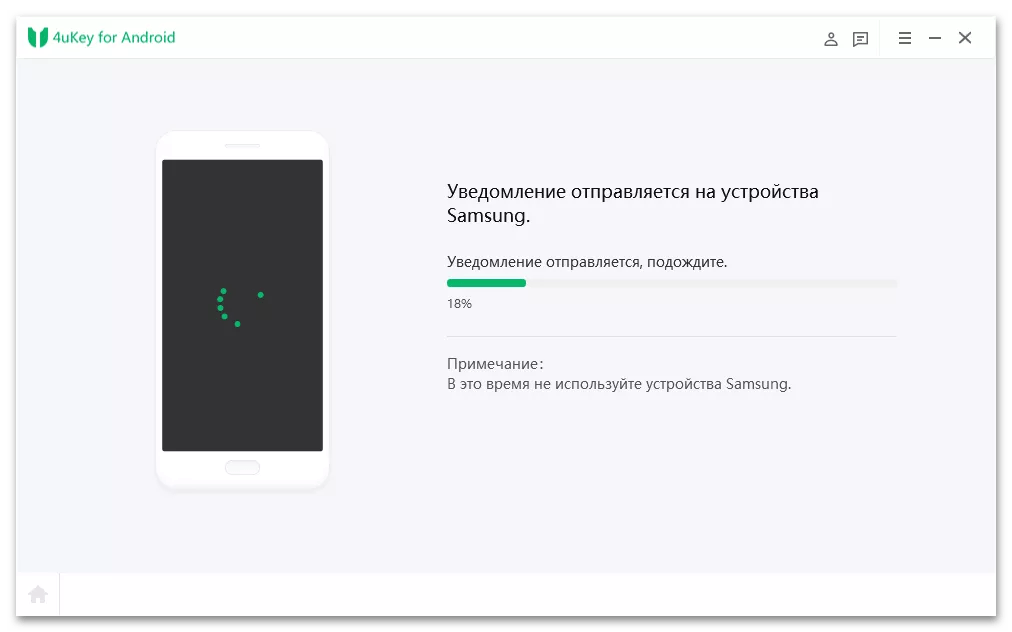
Візьміть останній і тапніте на ньому " перегляд» . З відкрився на заблокованому девайсі Samsung Galaxy Store Встановіть додаток «S9 Launcher» .
- Далі запустіть S9 Launcher на заблокованому девайсі і перейдіть в його»Налаштування"
. Відшукайте розділ
&171;Accounts and backup&187;
і, перемістившись до нього, викличте функцію
&171;Restore data&187;
. Вибрати
«Apps»
&8212;
«Alliance Shield»
.
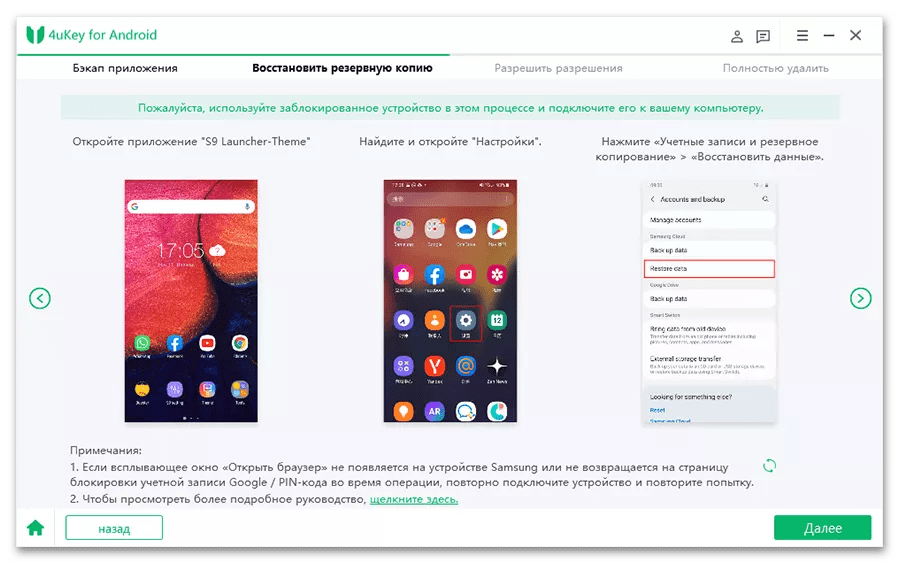
По результату відновлення даних значок програми відобразиться на домашньому екрані девайса в лаунчер &171;S9&187; .
- Запустіть Alliance Shield, перейдіть на сторінку авторизації. Далі необхідно пройти процедуру реєстрації нового аккаунта в додатку і авторизуватися в ньому. Здійснивши вхід в систему, в якості імені пристрою напишіть його модель і тапніте «Next» .
- Дотримуючись вказівок програми, активуйте режим «Device admin» і функцію «Knox» . Далі перейдіть до " Менеджер програм» Alliance Shield, знайдіть і натисніть «service mode» .
- Активуйте «Service mode» , виберіть «MTP+ADB» в якості варіанту сполучення мобільного девайса і ПК, надайте системі дозвіл задіяти «налагодження USB» . Вимкніть і потім знову підключіть з'єднує смартфон/планшет і комп'ютер USB-кабель.
- Клацніть»далі" у вікні 4UKEY for Android на ПК, в результаті чого програма почне знімати блокування Google. Далі очікуйте завершення процедури.
- Після виконання всіх необхідних маніпуляцій програмою 4ukey відключіть смартфон від комп'ютера. Тепер на першому є доступ до домашнього екрану, і ви зможете перейти в»Налаштування" &8212; " загальне управління» &8212; »Скидання" , щоб виконати операцію повернення мобільного девайса до заводських налаштувань — це необхідно для остаточного завершення розблокування.
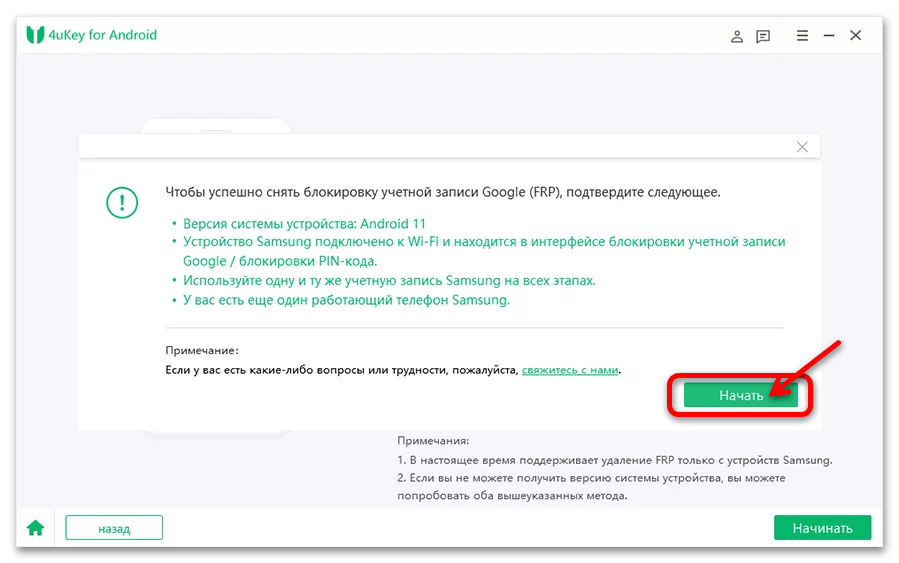
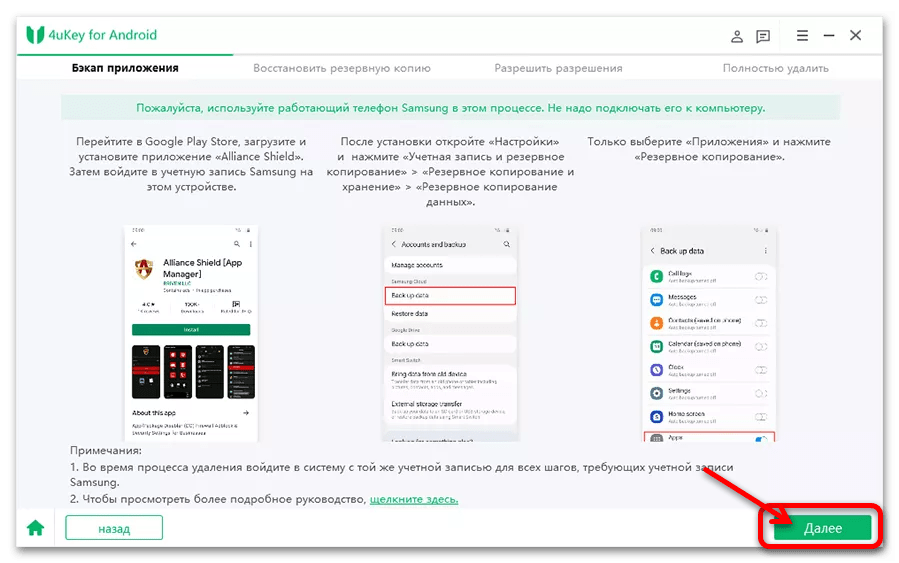
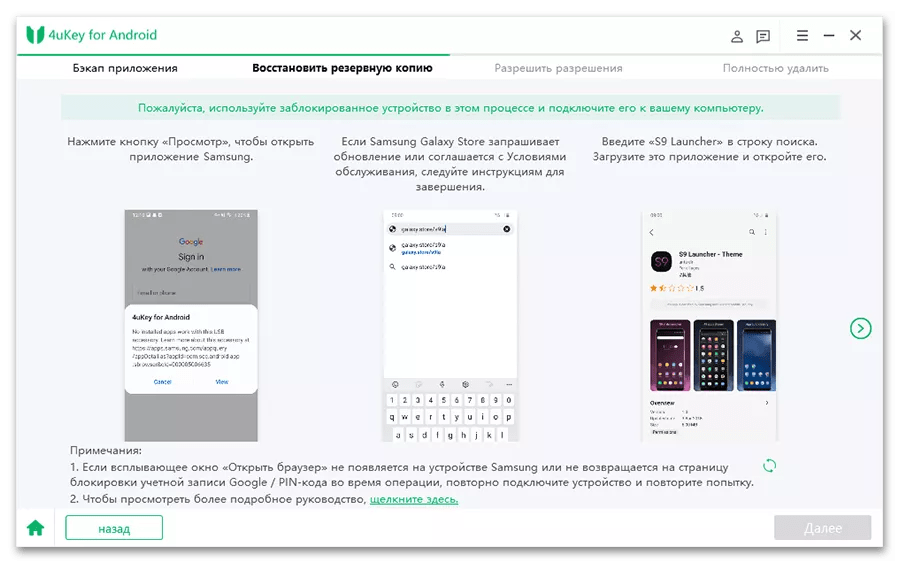
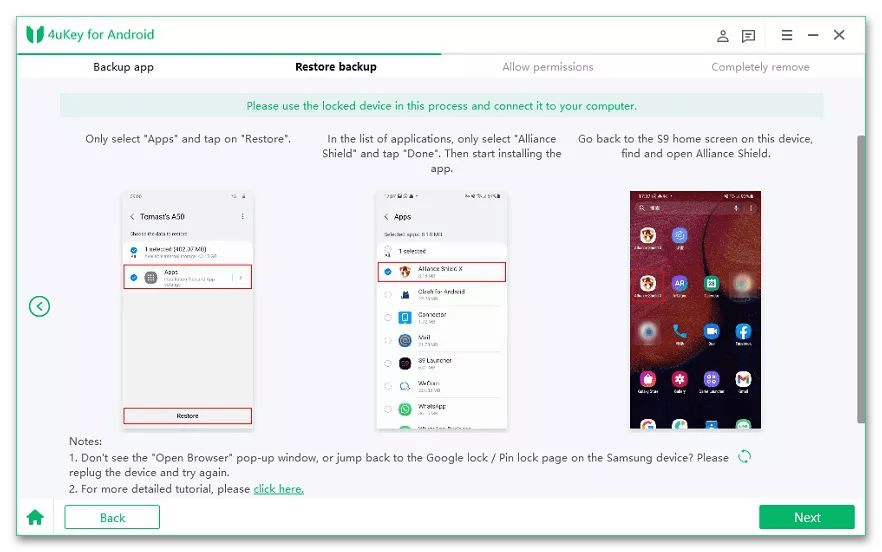
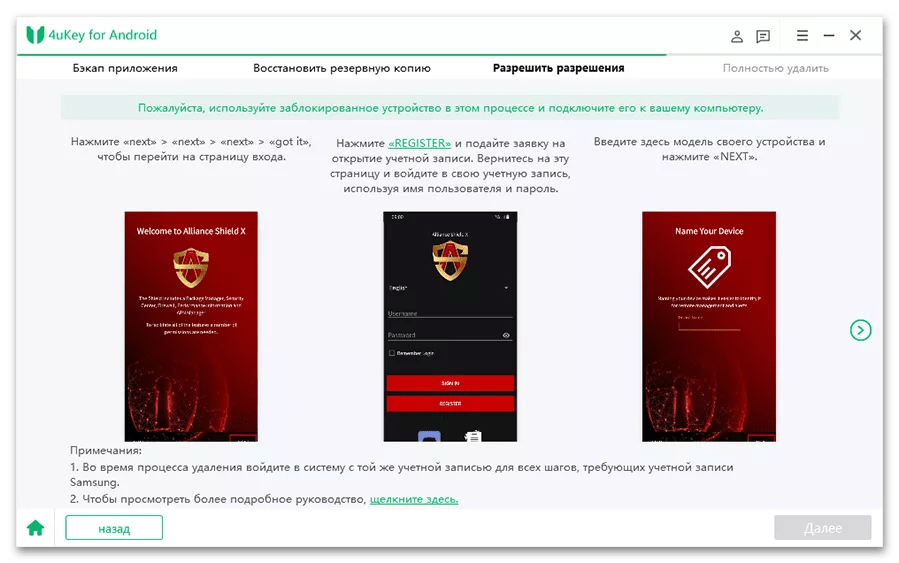
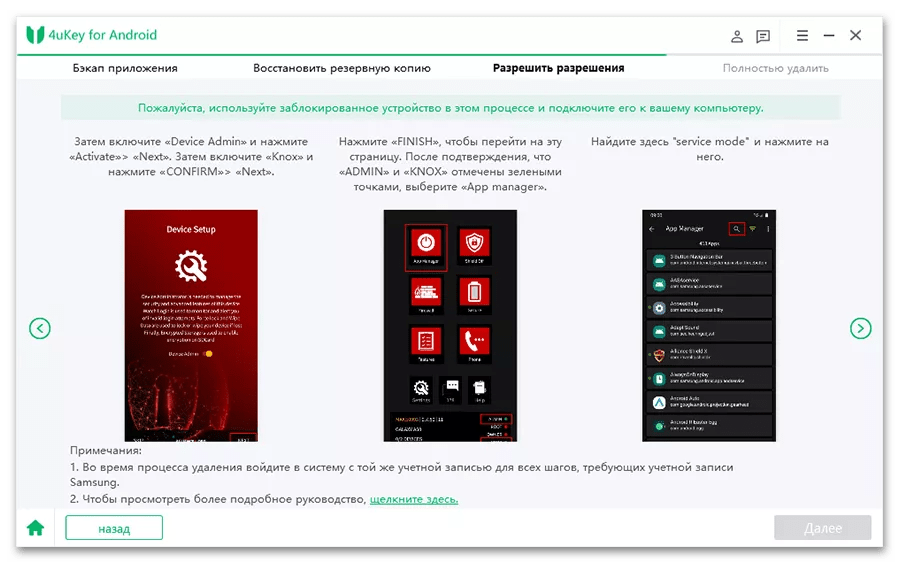
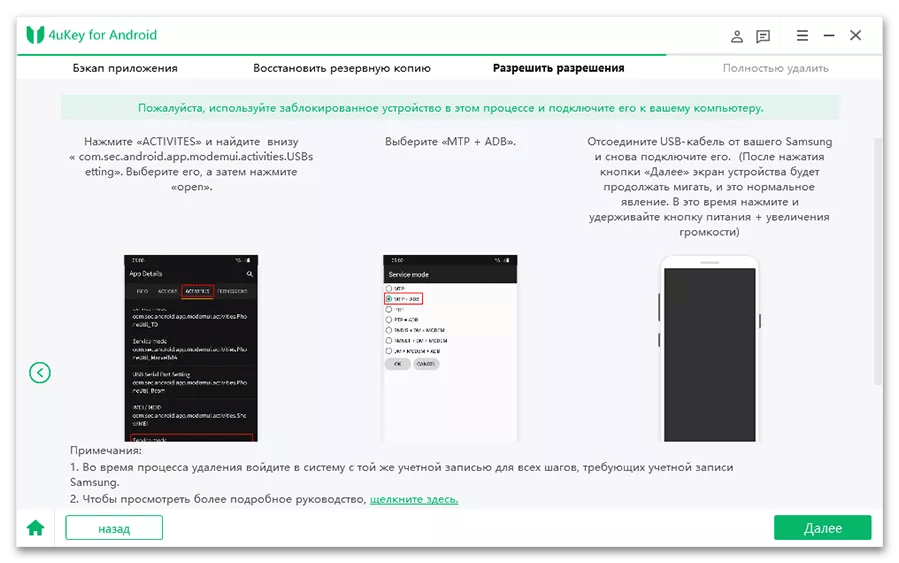
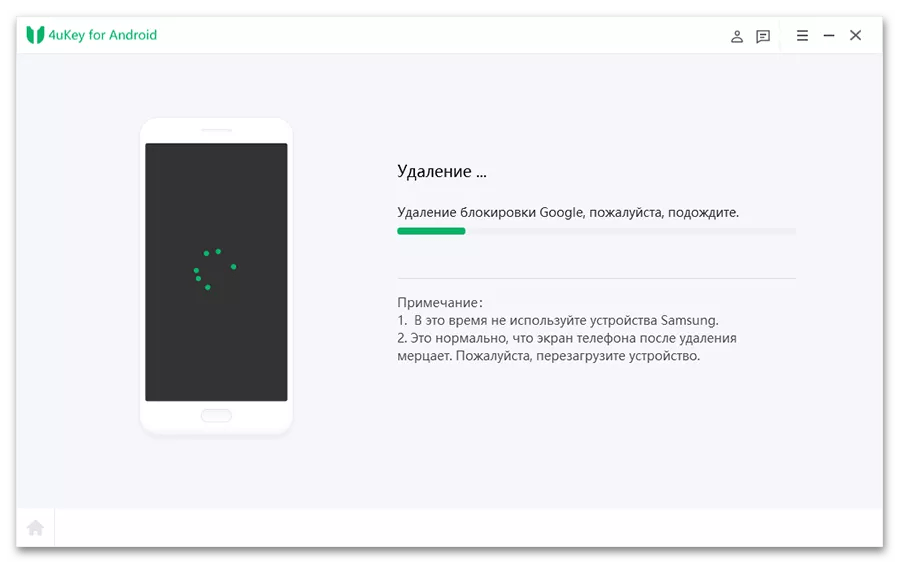
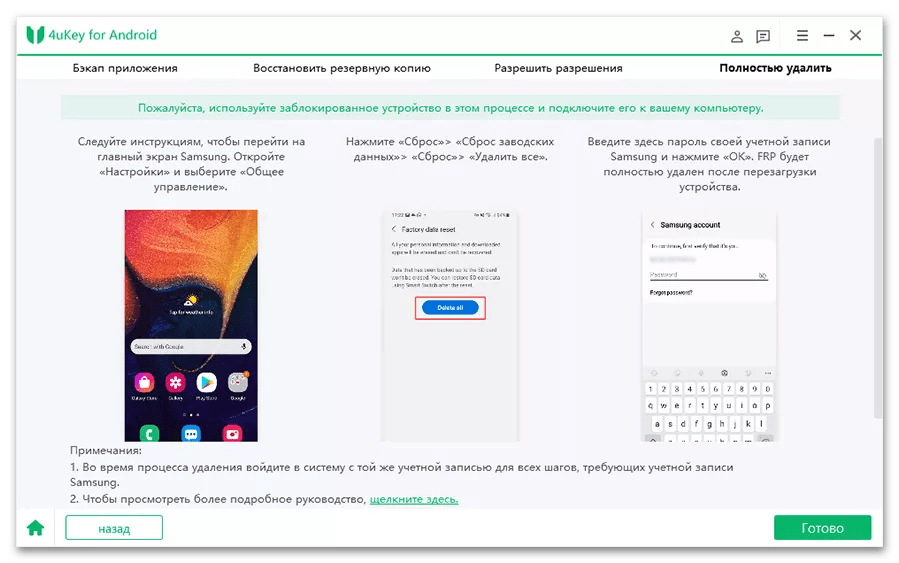
Читайте також: Скидання смартфонів Samsung до заводських налаштувань
Спосіб 2: офіційні методи
У цьому матеріалі ми торкнемося не тільки офіційні способи розблокування аккаунта, проте почати хотілося б саме з них. Такі методи універсальні і підходять для всіх версій ОС Андроїд.
Вхід в акаунт продавця
Іноді пристрої купуються з рук. Швидше за все, вони вже перебували в експлуатації і до них була прив'язана обліковий запис Гугл. В такому випадку вам доведеться зв'язатися з продавцем і дізнатися дані для входу. Після цього здійснюється вхід в Google-аккаунт.
Читайте також: входимо в обліковий запис Google на Android
Варто зазначити, що іноді продавець змінює пароль профілю спеціально для покупця. Тоді потрібно почекати до 72-х годин перед тим, як виробляти вхід, оскільки є затримка в оновленні даних.
Вхід в особистий аккаунт
Обхід захисту проводиться також шляхом входу в свій аккаунт, який був прив'язаний до використовуваного пристрою. Якщо у вас виникли проблеми з доступом або ви не можете згадати пароль, радимо звернутися за допомогою до іншої нашої статті за наступним посиланням.
Детальніше: відновлюємо доступ до Google на Android
Крім цього слід враховувати, що завжди можна звернутися в сервісний центр (при наявності чека покупки девайса), де вам відновлять доступ до створеного при придбанні аккаунту.
Самостійне відключення Factory Reset Protection
Перед початком відновлення заводської конфігурації можна самому відключити FRP, зробивши деякі дії. Цей процес є далеко не на всіх прошивках і буде трохи відрізнятися від того, який належить виконати вам, оскільки в залежності від виробника і оболонки Android назви і розташування пунктів меню іноді не збігаються.
- Перейдіть до &171;Налаштування&187; і виберіть меню &171;рахунки&187; .
- Тут відшукайте обліковий запис Google і перейдіть до неї.
- Видаліть цей обліковий запис, скориставшись відповідною кнопкою.
- Перейдіть до категорії &171;для розробників&187; . На різних моделях пристроїв це робиться по-різному.
- Активуйте параметр &171;розблокування, передбачене виробником&187; .
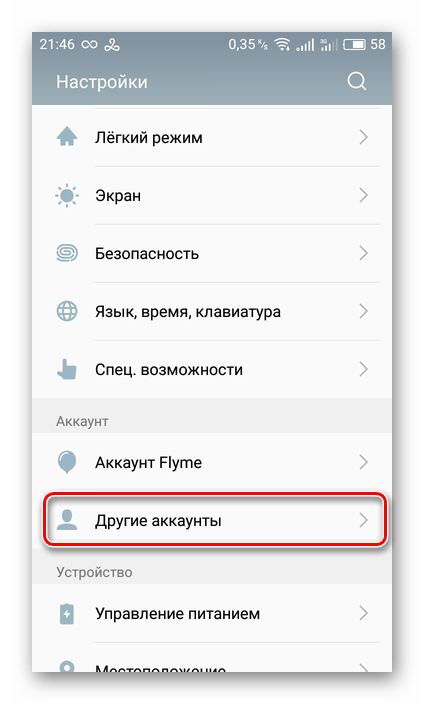
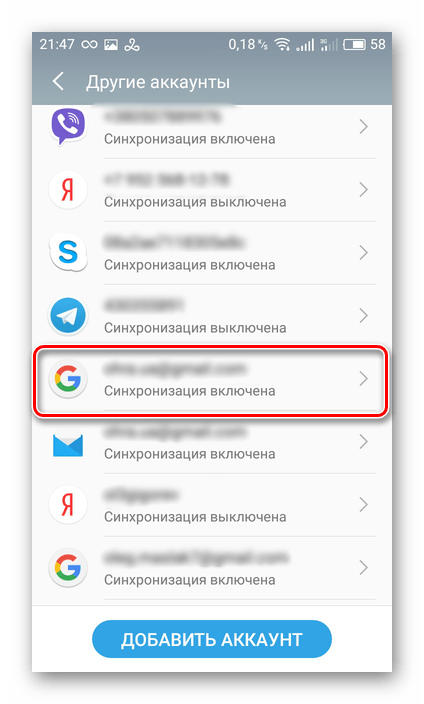
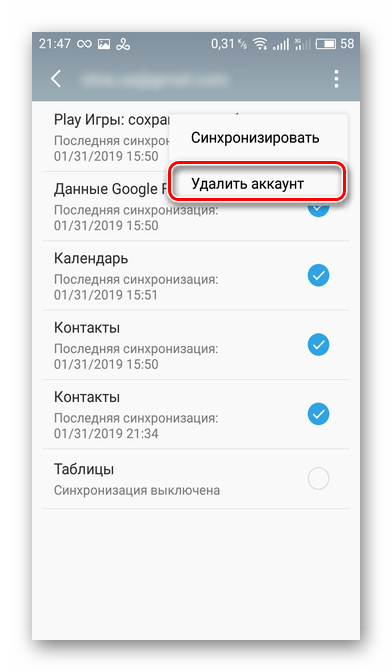
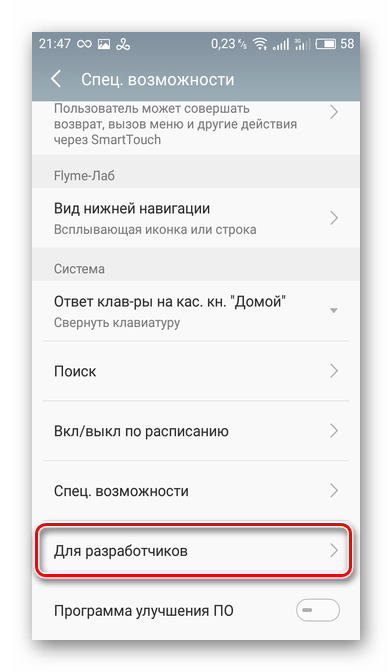
Читайте також: як включити режим розробника на Андроїд
Тепер, коли ви перейдете в режим скидання, підтверджувати аккаунт не потрібно.
На цьому всі офіційні методи закінчуються. На жаль, не у всіх користувачів є можливість використовувати саме їх, тому ми хочемо звернути увагу і на неофіційні варіанти. Кожен з них коректно працює на різних версіях Android, тому якщо один не допомагає, пробуйте використовувати наступні.
Спосіб 3: альтернативні методи
Неофіційні методи не були передбачені творцями операційної системи, з цієї причини це в більшій частині дірки і недоробки. Почнемо з найефективніших способів розблокування.
Підключення флешки або SD-карти
Наступна інструкція підійде тим користувачам, у кого є можливість підключити флешку через спеціальний перехідник, або ж встановити карту пам'яті. Якщо відразу після з'єднання перед вами відобразилося спливаюче вікно з підтвердженням відкриття накопичувача, виконайте наступні дії:
- Підтвердьте відкриття накопичувача, натиснувши на &171;ОК&187; після появи вікна.
- Перейдіть до меню &171;дані додатків&187; .
- Тапніте на &171;всі&187; , відкрийте &171;Налаштування&187; і &171;Запуск & 187; .
- Після цього повинні відображатися основні параметри Android. Тут вас цікавить розділ &171; відновлення та скидання&187; .
- Виберіть пункт &171;Скидання DRM&187; . Після підтвердження дії будуть видалені всі ключі безпеки.
- Залишилося лише повернутися до &171; відновлення та скидання&187; і запустити процес повернення заводської конфігурації.
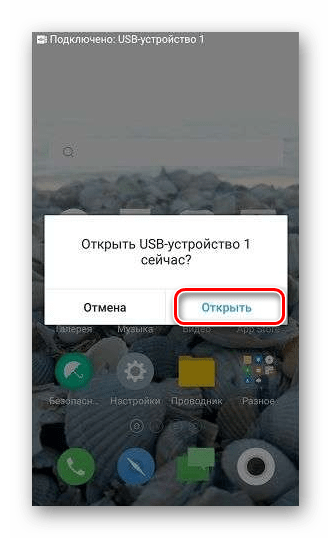
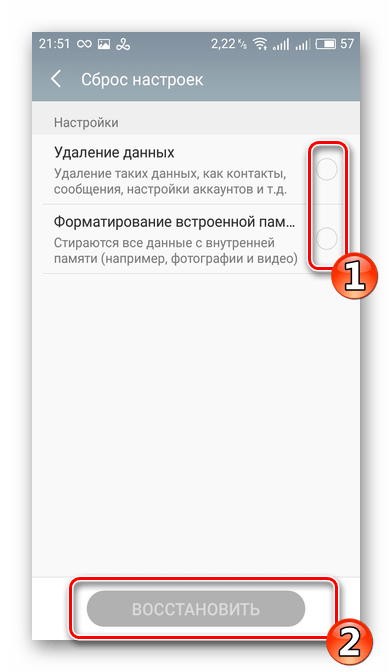
Тепер пароль для відновлення вводити не потрібно, оскільки тільки що ви їх все вдало стерли. Якщо цей варіант не підходить, перейдіть до наступного.
Читайте також:
Гайд по підключенню USB-флешки до Android-смартфону
що робити, якщо смартфон або планшет не бачить SD-карту
Розблокування через SIM-карту
Для використання цього методу у вашому телефоні повинна бути встановлена робоча SIM-карта, на яку можна було б здійснити вхідний дзвінок. Обхід захисту за допомогою сімки проводиться наступним чином:
- Виконайте вхідний дзвінок на необхідний номер і прийміть Виклик.
- Переходьте до додавання ще одного співрозмовника.
- Розгорніть штору та відхиліть поточний дзвінок, не закриваючи рядок набору.
- Введіть у поле номер
**4636**, після чого відбудеться автоматичний перехід в розширену конфігурацію. - Тут необхідно повернутися назад, тапнув на відповідну кнопку, щоб потрапити у вікно звичайних налаштувань.
- Відкрийте розділ &171;відновлення та скидання&187; , а потім вимкніть прив'язку резервних даних Google.
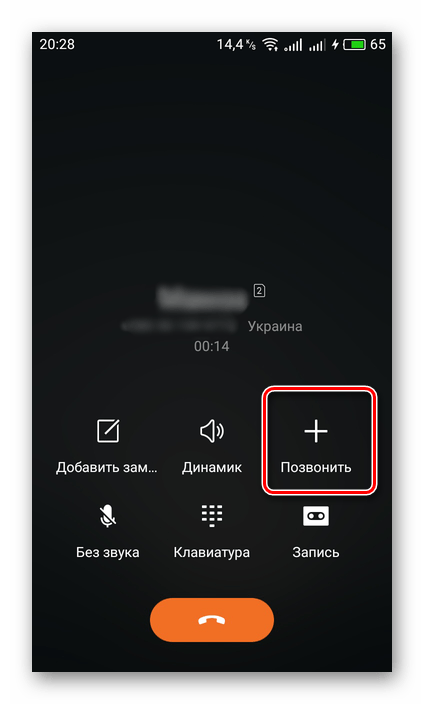
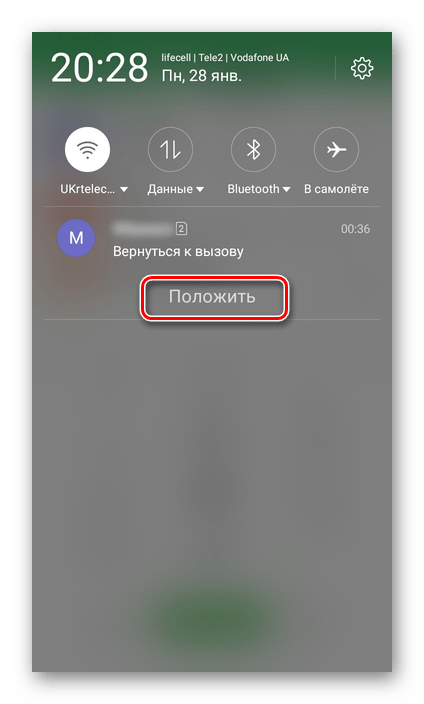
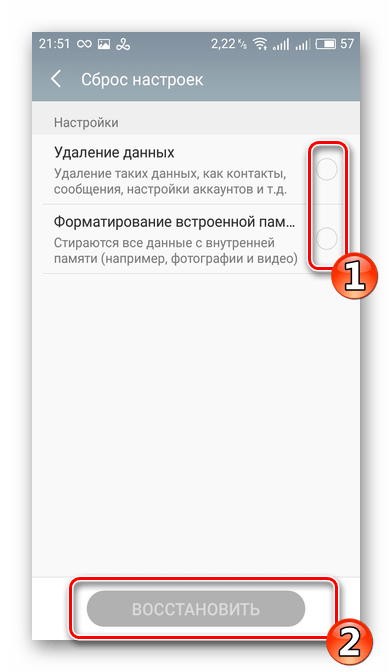
Після цього можна сміливо переводити девайс в стан заводських налаштувань, видаливши всю інформацію, підтверджувати аккаунт при цьому не буде потрібно.
Обхід через з'єднання з бездротовою мережею
Якщо у вас немає доступу до облікового запису Google, спробувати обійти блокування можна шляхом підключення до бездротової мережі Wi-Fi. Дана вразливість дозволяє перейти до загальних налаштувань і вже звідти зробити скидання конфігурації. Вся процедура виглядає так:
- Перейдіть до списку доступних бездротових мереж.
- Виберіть ту, яка для підключення вимагає введення пароля.
- Дочекайтеся відображення клавіатури для введення ключа безпеки.
- Тепер потрібно перейти в параметри клавіатури. Робиться це затисненням віртуальної кнопки & 171; пробіл&187; , &171;123&187; або значка &171;Swype&187; .
- Після запуску необхідного Вам вікна виберіть будь-який інший пункт і відкрийте список останніх запущених додатків.
- Над списком відобразиться поле пошуку. Там слід ввести слово &171;Налаштування&187; .
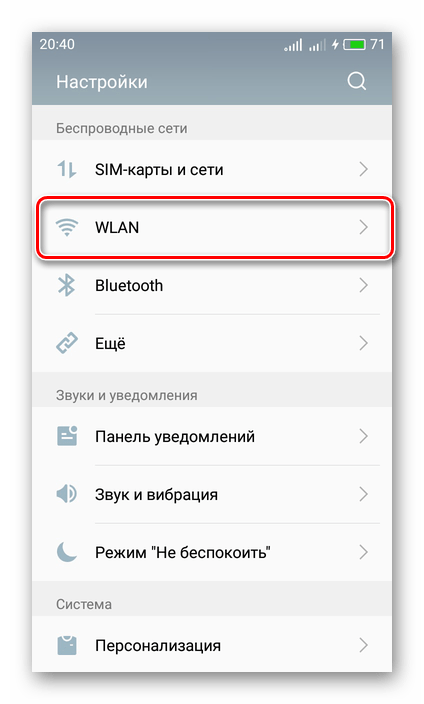
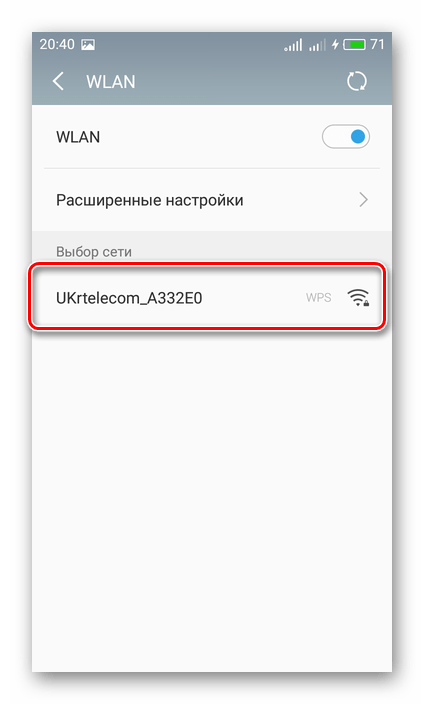
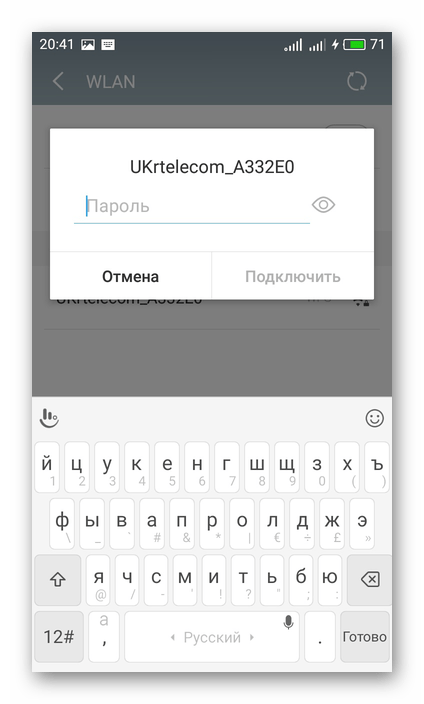
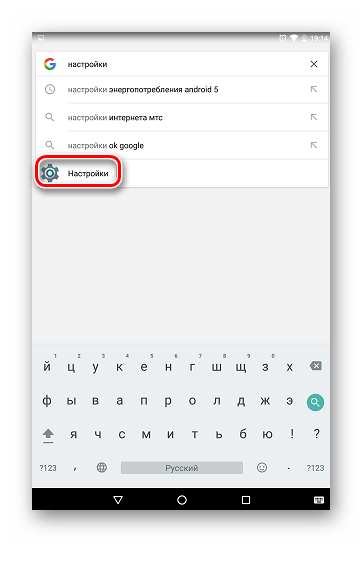
Після входу в меню загальних параметрів здійсніть видалення аккаунта зі списку і подальший скидання до заводської конфігурації.
Офіційні методи скидання стабільно працюють на кожній версії Android і з усіма пристроями, тому вони є універсальними і будуть ефективні завжди. Неофіційні способи мають на увазі використання вразливостей системи, які були виправлені в певних версіях даної ОС. Тому підходящий варіант обходу блокування вибирається кожним користувачем індивідуально.